你当前正在访问 Microsoft Azure Global Edition 技术文档网站。 如果需要访问由世纪互联运营的 Microsoft Azure 中国技术文档网站,请访问 https://docs.azure.cn。
什么是 Azure 导入/导出服务?
使用 Azure 导入/导出服务,可将磁盘驱动器寄送到 Azure 数据中心,从而安全地将大量数据导出到 Azure Blob 存储和 Azure 文件。 此外,还可以使用此服务将数据从 Azure Blob 存储传输到磁盘驱动器,然后再寄送到本地站点。 可将单个或多个磁盘驱动器中的数据导入到 Azure Blob 存储或 Azure 文件。
提供你自己的磁盘驱动器,然后使用 Azure 导入/导出服务传输数据。 也可以使用由 Microsoft 提供的磁盘驱动器。
如果要使用由 Microsoft 提供的磁盘驱动器来传输数据,可以使用 Azure Data Box 磁盘将数据导入 Azure。 Microsoft 通过区域运营商向你的数据中心发运每个订单最多 5 个加密固态磁盘驱动器 (SSD),总容量为 40 TB。 你可以快速配置磁盘驱动器,通过 USB 3.0 连接将数据复制到磁盘驱动器,然后将磁盘驱动器发运回 Azure。 有关详细信息,请转到 Azure Data Box 磁盘概述。
注意
导入/导出作业现在是 Azure Data Box 资源的一部分。 按照本教程操作,了解如何在 Data Box 下创建新的导入/导出作业
Azure 导入/导出用例
如果通过网络上传或下载数据速度太慢,或者获取额外的网络带宽因成本过高而受到限制,则可考虑使用 Azure 导入/导出服务。 该服务用于以下方案:
- 将数据迁移到云:将大量数据快速且经济高效地转移到 Azure。
- 内容分发:将数据快速发送到客户站点。
- 备份:将本地数据备份后存储在 Azure 存储中。
- 数据恢复:恢复存储在存储中的大量数据,然后将其递送到本地位置。
“导入/导出”组件
“导入/导出”服务使用以下组件:
导入/导出服务:该服务在 Azure 门户中提供,可帮助用户创建和跟踪数据导入(上传)和导出(下载)作业。
WAImportExport 工具:这是命令行工具,可执行以下任务:
- 准备要寄送的磁盘驱动器,以便进行导入。
- 在将数据导入到驱动器的过程中提供辅助。
- 通过 AES 256 位 BitLocker 加密驱动器上的数据。 可以使用外部密钥保护程序保护你的 BitLocker 密钥。
- 生成导入创建过程中使用的驱动器日志文件。
- 帮助确定导出作业所需的驱动器数。
注意
WAImportExport 工具有两个版本:版本 1 和 2。 建议:
- 使用版本 1 将数据导入/导出到 Azure Blob 存储。
- 使用版本 2 将数据导入到 Azure 文件。
WAImportExport 工具仅兼容 64 位 Windows 操作系统。 有关支持的特定 OS 版本,请转到 Azure 导入/导出要求。
- 磁盘驱动器:可以将固态驱动器 (SSD) 或硬盘驱动器 (HDD) 发送到 Azure 数据中心。 创建导入作业时,需要发送包含数据的磁盘驱动器。 创建导出作业时,需要将空驱动器发送到 Azure 数据中心。 有关特定磁盘类型的信息,请转到支持的磁盘类型。
“导入/导出”的工作原理是什么?
Azure“导入/导出”服务通过创建作业,将数据传输到 Azure Blob 和 Azure 文件。 使用 Azure 门户或 Azure 资源管理器 REST API 创建作业。 每个作业都与单个存储帐户相关联。
作业可以为导入或导出作业。 导入作业可将数据导入到 Azure Blob 或 Azure 文件,导出作业可从 Azure Blob 导出数据。 对于导入作业,需要寄送包含数据的驱动器。 创建导出作业时,需要将空驱动器寄送到 Azure 数据中心。 每种情况下,每个作业最多可以寄送 10 个磁盘驱动器。
关于导入作业
概括而言,导入作业包括以下步骤:
- 确定要导入的数据、所需的驱动器数以及 Azure 存储中数据的目标 blob 位置。
- 使用 WAImportExport 工具将数据复制到磁盘驱动器。 使用 BitLocker 加密磁盘驱动器。
- 在 Azure 门户中目标存储帐户下创建导入作业。 上传驱动器日志文件。
- 请提供回寄地址以及快递商帐户号码,以便我们将驱动器寄回给你。
- 将磁盘驱动器寄送到在创建作业时获得的寄送地址。
- 在导入作业详细信息中更新快递跟踪号码,并提交导入作业。
- Azure 数据中心在收到驱动器后会对其进行处理。
- 该中心会使用快递商帐户将驱动器寄送到在导入作业中提供的回寄地址。
注意
对于本地(在数据中心所在国家/地区内)装运,请共享国内承运人帐户。
对于国外(在数据中心所在国家/地区外)装运,请共享国际承运人帐户。
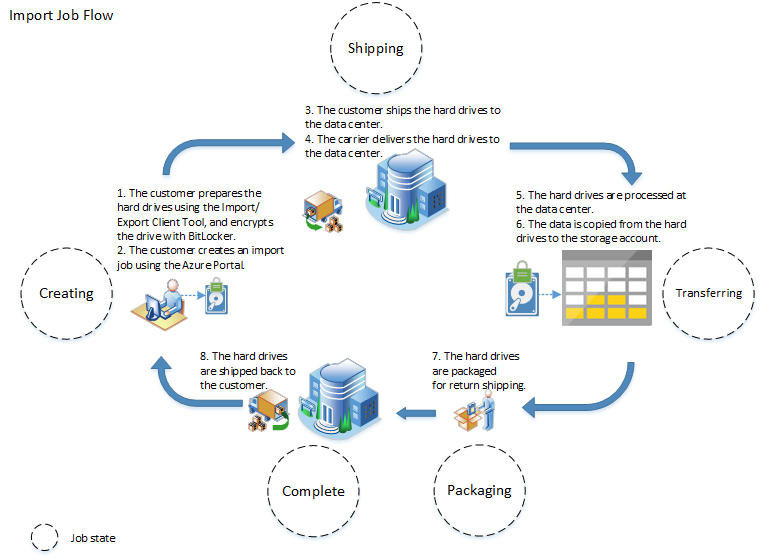
有关数据导入分步说明,请转到:
关于导出作业
重要
该服务仅支持导出 Azure Blob。 不支持导出 Azure 文件。
概括而言,导出作业包括以下步骤:
- 确定要导出的数据、所需的驱动器数以及 Blob 存储中数据的源 blob 或容器路径。
- 在 Azure 门户中源存储帐户下创建导出作业。
- 指定要导出数据的源 blob 或容器路径。
- 请提供回寄地址以及快递商帐户号码,以便我们将驱动器寄回给你。
- 将磁盘驱动器寄送到在创建作业时获得的寄送地址。
- 在导出作业详细信息中更新快递跟踪号码,并提交导出作业。
- Azure 数据中心在收到驱动器后会对其进行处理。
- 驱动器使用 BitLocker 加密;密钥通过 Azure 门户提供。
- 该中心会使用快递商帐户将驱动器寄送到在导入作业中提供的回寄地址。
注意
对于本地(在数据中心所在国家/地区内)装运,请共享国内承运人帐户。
对于国外(在数据中心所在国家/地区外)装运,请共享国际承运人帐户。
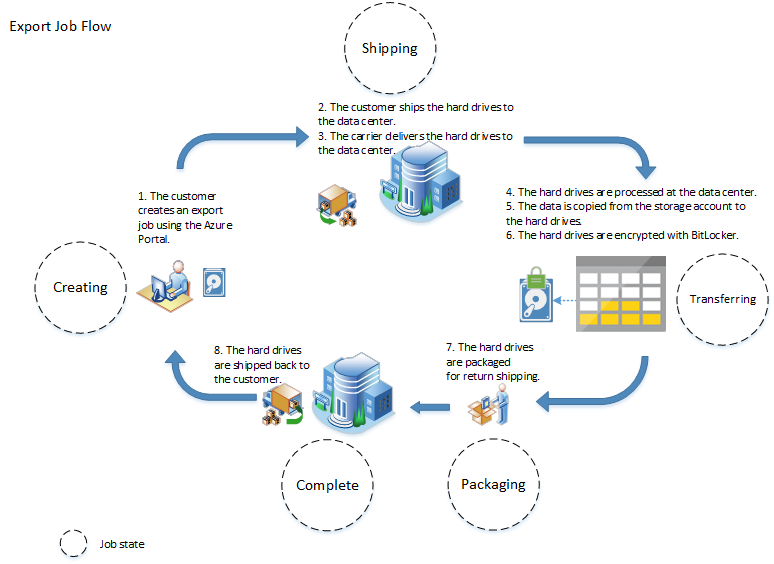
有关数据导出的分步说明,请转到从 Azure Blob 导出数据。
上市区域
Azure 导入/导出服务支持将数据复制到所有 Azure 存储帐户,以及从后者进行复制。 可以将磁盘驱动器寄送到列出的其中一个位置。 如果存储帐户位于此处未指定的 Azure 位置,创建作业时会提供一个备用寄送位置。
支持的寄送位置
| 国家/地区 | 国家/地区 | 国家/地区 | 国家/地区 |
|---|---|---|---|
| 美国东部 | 北欧 | 印度中部 | US Gov 爱荷华州 |
| 美国西部 | 西欧 | 印度南部 | US DoD 东部 |
| 美国东部 2 | 东亚 | 印度西部 | US DoD 中部 |
| 美国西部 2 | Southeast Asia | 加拿大中部 | 中国东部 |
| 美国中部 | 澳大利亚东部 | 加拿大东部 | 中国北部 |
| 美国中北部 | Australia Southeast | 巴西南部 | 英国南部 |
| 美国中南部 | 日本西部 | 韩国中部 | 德国中部 |
| 美国中西部 | 日本东部 | US Gov 弗吉尼亚州 | 德国东北部 |
| 南非西部 | 南非北部 | 阿联酋中部 | 阿拉伯联合酋长国北部 |
安全注意事项
需使用 AES 256 位 BitLocker 驱动器加密对驱动器上的数据进行加密。 此加密会在运送过程中保护数据。
对于导入作业,驱动器有两种加密方式。
在运行 WAImportExport 工具准备驱动器时,使用 dataset.csv 文件指定该选项。
手动对驱动器启用 BitLocker 加密。 在驱动器准备期间运行 WAImportExport 命令行工具时,在 driveset.csv 文件中指定加密密钥。 可以使用外部密钥保护程序(也称为 Microsoft 托管密钥)或客户管理的密钥来进一步保护 BitLocker 加密密钥。 有关详细信息,请参阅如何使用客户管理的密钥保护 BitLocker 密钥。
对于导出作业,在将数据复制到驱动器以后,此服务会使用 BitLocker 加密驱动器,然后再将驱动器寄回给你。 加密密钥是通过 Azure 门户提供的。 需要使用 WAImporExport 工具通过密钥解锁驱动器。
删除个人信息
注意
本文介绍如何删除设备或服务中的个人数据,并且可用于为 GDPR 下的义务提供支持。 有关 GDPR 的常规信息,请参阅 Microsoft 信任中心的 GDPR 部分和服务信任门户的 GDPR 部分。
导入和导出操作期间,个人信息与导入/导出服务(通过门户和 API)相关。 导入/导出过程中使用的数据包括:
- 联系人姓名
- 电话号码
- 电子邮件
- 街道地址
- 城市
- 邮政编码
- 状态
- 国家/地区/省
- 驱动器 ID
- 承运商帐号
- 运输跟踪号
导入/导出作业创建时,用户应提供联系人信息和送货地址。 个人信息最多存储在两个不同位置:作业中和门户设置中(可选)。 如果在导出过程的“回邮送货信息”部分中勾选了标签为“将承运商和回邮地址保存为默认设置”的复选框,则个人信息仅会存储在门户设置中。
可通过以下方式删除联系人个人信息:
与作业一并保存的数据会随作业一并删除。 用户可手动删除作业,已完成作业会在 90 天后自动删除。 可通过 REST API 或 Azure 门户手动删除作业。 若要在 Azure 门户中删除作业,请转到导入/导出作业,然后单击命令栏中的“删除”。 若要详细了解如何通过 REST API 删除导入/导出作业,请参阅删除导入/导出作业。
可通过删除门户设置,删除门户设置中保存的联系人信息。 可以按照以下步骤删除门户设置:
- 登录到 Azure 门户。
- 单击“设置”图标

- 单击“导出所有设置”(以将当前设置保存到
.json文件)。 - 单击“删除所有设置和专用仪表板”,删除包括保存的联系人信息在内的所有设置。
有关详细信息,请在信任中心查看 Microsoft 隐私策略
定价
驱动器处理费用
在导入或导出作业的过程中,处理每个驱动器都需要支付驱动器处理费用。 请参阅有关 Azure 导入/导出定价的详细信息。
寄送费用
将驱动器寄送到 Azure 时,需要向快递商支付寄送费用。 当 Microsoft 将驱动器寄回给你时,寄送费用由你在创建作业时提供的快递商帐户支付。
事务成本
导入和导出数据期间遵循标准存储事务收费标准。 将数据从 Azure 存储导出时,除了存储事务费用,还需支付标准的传出费用。 有关传出费用的更多信息,请参阅数据传输定价。
后续步骤
了解如何使用“导入/导出”服务执行以下任务: